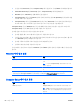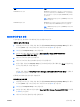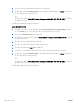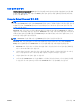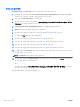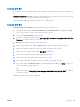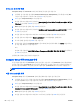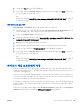Reference Guide-Windows 8
암호 기능
DriveLock 마스터 암호* DriveLock 에 의해 보호되는 내장 하드 드라이브에 무단으로
액세스하지 못하도록 합니다. DriveLock 보호 기능을 해제할
때도 사용됩니다. 이 암호는 활성화할 때 DriveLock 암호에서
설정합니다.
참고: DriveLock 암호를 설정하기 전에 BIOS 관리자 암호가
설정되어야 합니다.
DriveLock 사용자 암호* DriveLock 으로 보호되는 내장 하드 드라이브에 대한 액세스
를 제한하며 활성화할 때 DriveLock 암호에서 설정합니다.
참고: DriveLock 암호를 설정하기
전에 BIOS 관리자 암호가
설정되어야 합니다.
*각 암호에 대한 자세한 내용은 다음 항목을 참조하십시오.
BIOS 관리자 암호 관리
이 암호를 설정, 변경하거나 삭제하려면 다음 단계를 따르십시오.
새 BIOS 관리자 암호 설정
1. 컴퓨터를 켜거나 다시 시작한 다음 화면 아래에 "Press the ESC key for Startup Menu(시작 메뉴
로 가려면 ESC 키를 누르십시오.)" 라는 메시지가 표시되면 esc 를 누릅니다.
2. f10 을 눌러 Computer Setup 으로 들어갑니다.
3. 포인팅 장치 또는 화살표 키를 사용하여 Security(보안) > Setup BIOS Administrator
Password(BIOS 관리자 암호
설정)를 선택한 후 enter 를 누릅니다.
4. 메시지가 나타나면 암호를 입력합니다.
5. 메시지가 나타나면 확인을 위해 새 암호를 다시 입력합니다.
6. 변경 사항을 저장하고 Computer Setup 을 종료하려면 화면 왼쪽 아래에 있는 Save(저장) 아이콘
을 누른 다음 화면의 지시를 따릅니다.
또는
화살표 키를 사용하여 Main(기본) > Save Changes and Exit(변경 내용 저장 및
종료)를 선택한 다
음 enter 를 누릅니다.
컴퓨터를 재시작하면 변경 사항이 적용됩니다.
BIOS 관리자 암호 변경
1. 컴퓨터를 켜거나 다시 시작한 다음 화면 아래에 "Press the ESC key for Startup Menu(시작 메뉴
로 가려면 ESC 키를 누르십시오.)" 라는 메시지가 표시되면 esc 를 누릅니다.
2. f10 을 눌러 Computer Setup 으로 들어갑니다.
3. 포인팅 장치 또는 화살표 키를 사용하여 Security(보안)
> Change Password(암호 변경)를 선택한
후 enter 를 누릅니다.
4. 메시지가 나타나면 현재의 암호를 입력합니다.
KOWW 암호 사용
63